Ci sono molti strumenti di crittografia dei file disponibili sul mercato per proteggere i tuoi file. Abbiamo già esaminato alcuni strumenti di crittografia come Cryptomater , Cripta , CryptGo , Cripta , Tomba e GnuPG ecc. Oggi parleremo di un'altra utility da riga di comando per la crittografia e la decrittazione dei file denominata "Toplip" . È un'utilità di crittografia gratuita e open source che utilizza un metodo di crittografia molto potente chiamato AES256 , insieme a un XTS-AES design per salvaguardare i tuoi dati riservati. Inoltre, utilizza Scrypt , una funzione di derivazione della chiave basata su password, per proteggere le tue passphrase dagli attacchi di forza bruta.
Caratteristiche importanti
Rispetto ad altri strumenti di crittografia dei file, toplip viene fornito con le seguenti caratteristiche uniche e importanti.
- Metodo di crittografia basato su XTS-AES256 molto potente.
- Negabilità plausibile.
- Crittografa e incorpora file all'interno di immagini (PNG/JPG).
- Protezione passphrase multipla.
- Protezione di ripristino della forza bruta semplificata.
- Nessun marker di output identificabile.
- Open source/GPLv3.
Installazione di Toplip
Non è richiesta alcuna installazione. Toplip è un file binario eseguibile autonomo. Tutto quello che devi fare è scaricare l'ultimo toplip dalla pagina dei prodotti ufficiali e rendilo eseguibile. Per farlo, esegui semplicemente:
$ chmod +x toplip
Utilizzo
Se esegui toplip senza argomenti, vedrai la sezione della guida.
$ ./toplip
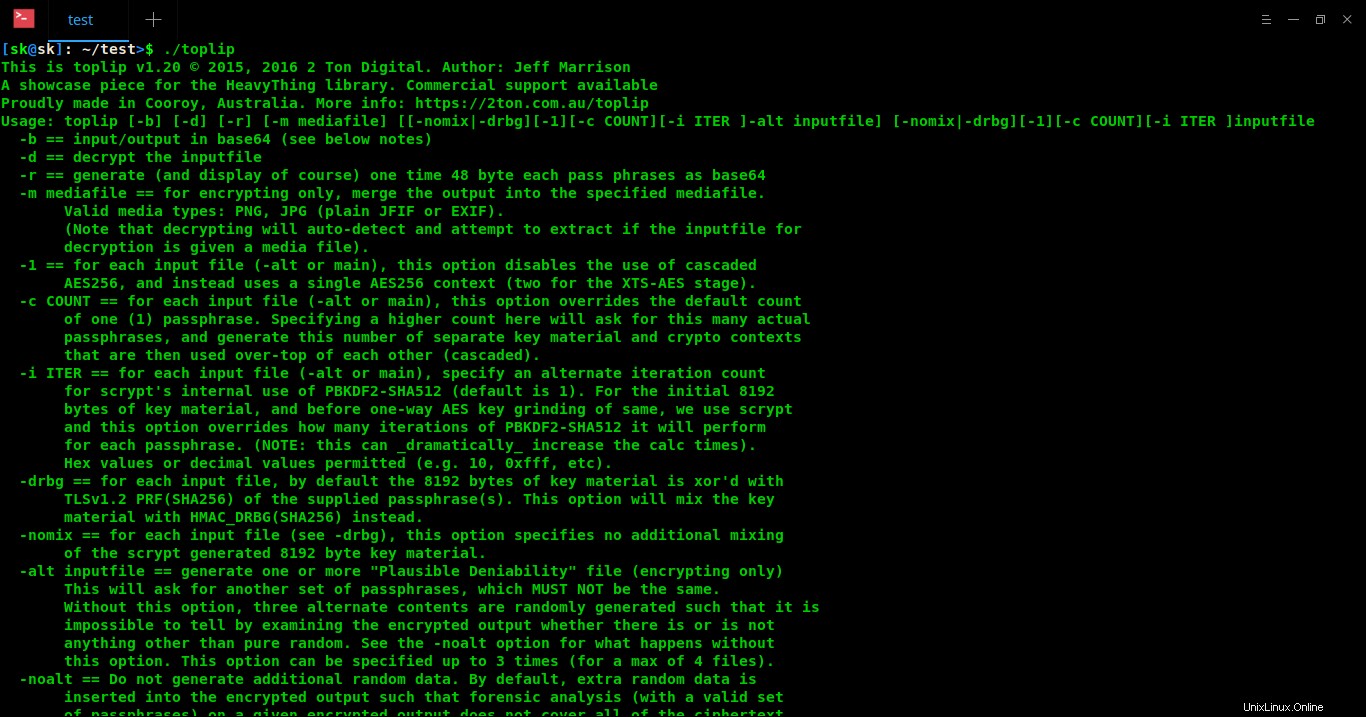
Permettetemi di mostrarvi alcuni esempi.
Ai fini di questa guida, ho creato due file:file1 e file2 . Inoltre, ho un file immagine di cui abbiamo bisogno per nascondere i file al suo interno. E infine, ho toplip file binario eseguibile. Li ho tenuti tutti in una directory chiamata test .
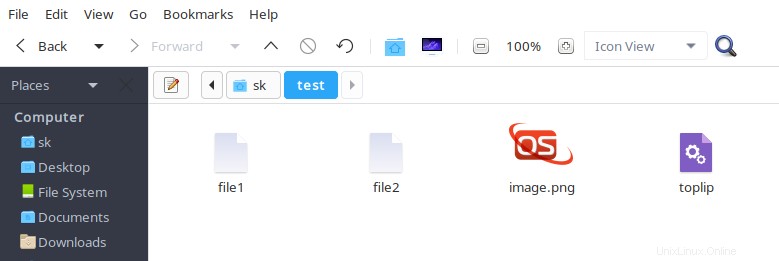
Crittografa/decodifica un singolo file
Ora crittografiamo file1 . Per farlo, esegui:
$ ./toplip file1 > file1.encrypted
Questo comando ti chiederà di inserire una passphrase. Dopo aver fornito la passphrase, crittograferà il contenuto di file1 e salvali in un file chiamato file1.encrypted nella directory di lavoro corrente.
L'output di esempio del comando precedente sarebbe:
This is toplip v1.20 © 2015, 2016 2 Ton Digital. Author: Jeff Marrison A showcase piece for the HeavyThing library. Commercial support available Proudly made in Cooroy, Australia. More info: https://2ton.com.au/toplip file1 Passphrase #1: generating keys...Done Encrypting...Done
Per verificare se il file è davvero crittografato., prova ad aprirlo e vedrai alcuni caratteri casuali.
Per decrittografare il file crittografato, utilizza -d segnala come di seguito:
$ ./toplip -d file1.encrypted
Questo comando decrittograferà il file specificato e visualizzerà il contenuto nella finestra Terminale.
Per ripristinare il file invece di scrivere su stdout, eseguire:
$ ./toplip -d file1.encrypted > file1.decrypted
Immettere la passphrase corretta per decrittografare il file. Tutti i contenuti di file1.encrypted verrà ripristinato in un file chiamato file1.decrypted .
Si prega di non seguire questo metodo di denominazione. L'ho usato per una facile comprensione. Usa qualsiasi altro nome molto difficile da prevedere.
Crittografa/decodifica più file
Ora crittograferemo due file con due passphrase separate per ciascuno.
$ ./toplip -alt file1 file2 > file3.encrypted
Ti verrà chiesto di inserire la passphrase per ogni file. Usa passphrase diverse.
L'output di esempio del comando precedente sarà:
This is toplip v1.20 © 2015, 2016 2 Ton Digital. Author: Jeff Marrison A showcase piece for the HeavyThing library. Commercial support available Proudly made in Cooroy, Australia. More info: https://2ton.com.au/toplip file2 Passphrase #1: generating keys...Done file1 Passphrase #1: generating keys...Done Encrypting...Done
Quello che farà il comando precedente è crittografare il contenuto di due file e salvarli in un unico file chiamato file3.encrypted . Durante il ripristino, basta fornire la password del rispettivo file. Ad esempio, se si fornisce la passphrase del file1, toplip ripristinerà il file1. Se inserisci la passphrase di file2, toplip ripristinerà file2.
Ogni toplip l'output crittografato può contenere fino a quattro file completamente indipendenti e ciascuno creato con la propria passphrase separata e univoca. A causa del modo in cui l'output crittografato viene messo insieme, non c'è modo di determinare facilmente se esistono o meno più file in primo luogo. Per impostazione predefinita, anche se un solo file viene crittografato utilizzando toplip, i dati casuali vengono aggiunti automaticamente. Se viene specificato più di un file, ciascuno con la propria passphrase, è possibile estrarre selettivamente ciascun file in modo indipendente e negare così del tutto l'esistenza degli altri file. Ciò consente in modo efficace a un utente di aprire un pacchetto crittografato con rischio di esposizione controllato e nessun modo computazionalmente poco costoso per un avversario di identificare in modo definitivo l'esistenza di dati riservati aggiuntivi. Questo si chiama negabilità plausibile , una delle caratteristiche notevoli di toplip.
Per decrittografare file1 da file3.encrypted , inserisci:
$ ./toplip -d file3.encrypted > file1.encrypted
Ti verrà chiesto di inserire la passphrase corretta di file1.
Per decrittografare file2 da file3.encrypted , inserisci:
$ ./toplip -d file3.encrypted > file2.encrypted
Non dimenticare di inserire la passphrase corretta di file2.
Utilizza la protezione con passphrase multiple
Questa è un'altra caratteristica interessante che ammiro del toplip. Possiamo fornire più passphrase per un singolo file durante la crittografia. Proteggerà le passphrase dai tentativi di forza bruta.
$ ./toplip -c 2 file1 > file1.encrypted
Qui, -c 2 rappresenta due diverse passphrase. L'output di esempio del comando precedente sarebbe:
This is toplip v1.20 © 2015, 2016 2 Ton Digital. Author: Jeff Marrison A showcase piece for the HeavyThing library. Commercial support available Proudly made in Cooroy, Australia. More info: https://2ton.com.au/toplip file1 Passphrase #1: generating keys...Done file1 Passphrase #2: generating keys...Done Encrypting...Done
Come puoi vedere nell'esempio sopra, toplip mi ha chiesto di inserire due passphrase. Tieni presente che devi fornire due passphrase diverse , non una sola passphrase due volte.
Per decrittografare questo file, fai:
$ ./toplip -c 2 -d file1.encrypted > file1.decrypted This is toplip v1.20 © 2015, 2016 2 Ton Digital. Author: Jeff Marrison A showcase piece for the HeavyThing library. Commercial support available Proudly made in Cooroy, Australia. More info: https://2ton.com.au/toplip file1.encrypted Passphrase #1: generating keys...Done file1.encrypted Passphrase #2: generating keys...Done Decrypting...Done
Nascondi i file all'interno dell'immagine
La pratica di nascondere un file, un messaggio, un'immagine o un video all'interno di un altro file è chiamata steganografia . Fortunatamente, questa funzione esiste in toplip per impostazione predefinita.
Per nascondere uno o più file all'interno delle immagini, usa -m flag come mostrato di seguito.
$ ./toplip -m image.png file1 > image1.png This is toplip v1.20 © 2015, 2016 2 Ton Digital. Author: Jeff Marrison A showcase piece for the HeavyThing library. Commercial support available Proudly made in Cooroy, Australia. More info: https://2ton.com.au/toplip file1 Passphrase #1: generating keys...Done Encrypting...Done
Questo comando nasconde il contenuto di file1 all'interno di un'immagine denominata image1.png. Per decrittografarlo, esegui:
$ ./toplip -d image1.png > file1.decrypted This is toplip v1.20 © 2015, 2016 2 Ton Digital. Author: Jeff Marrison A showcase piece for the HeavyThing library. Commercial support available Proudly made in Cooroy, Australia. More info: https://2ton.com.au/toplip image1.png Passphrase #1: generating keys...Done Decrypting...Done
Aumenta la complessità delle password
Per rendere le cose ancora più difficili da violare, possiamo aumentare la complessità della password come di seguito.
$ ./toplip -c 5 -i 0x8000 -alt file1 -c 10 -i 10 file2 > file3.encrypted
Il comando precedente ti chiederà di inserire 5 passphrase per il file1, 10 passphrase per il file2 e crittografarle entrambe in un unico file chiamato "file3.encrypted". Come avrai notato, abbiamo utilizzato un altro flag aggiuntivo -i in questo esempio. Viene utilizzato per specificare le iterazioni di derivazione della chiave. Questa opzione sovrascrive il conteggio delle iterazioni predefinito di 1 per le fasi PBKDF2 iniziale e finale di scrypt. Sono ammessi valori esadecimali o decimali, ad es. 0x8000 , 10 , ecc. Tieni presente che ciò può aumentare notevolmente i tempi di calcolo.
Per decrittografare file1, usa:
$ ./toplip -c 5 -i 0x8000 -d file3.encrypted > file1.decrypted
Per decrittografare file2, usa:
$ ./toplip -c 10 -i 10 -d file3.encrypted > file2.decrypted
Per saperne di più sulle informazioni tecniche sottostanti e sui metodi crittografici utilizzati in toplip, fare riferimento al suo sito Web ufficiale alla fine di questa guida.
La mia raccomandazione personale a tutti coloro che vogliono proteggere i propri dati. Non fare affidamento su un unico metodo. Utilizzare sempre più strumenti/metodi per crittografare i file. Non scrivere passphrase/password su un foglio e/o non salvarle nel tuo archivio locale o cloud. Basta memorizzarli e distruggere le note. Se non ricordi le password, considera l'utilizzo di gestori di password affidabili. Ecco alcuni gestori di password che potresti provare.
- KeeWeb:un gestore di password open source e multipiattaforma
- Buttercup:un gestore di password gratuito, sicuro e multipiattaforma
- Titan:un gestore di password da riga di comando per Linux
Spero che questo aiuti.